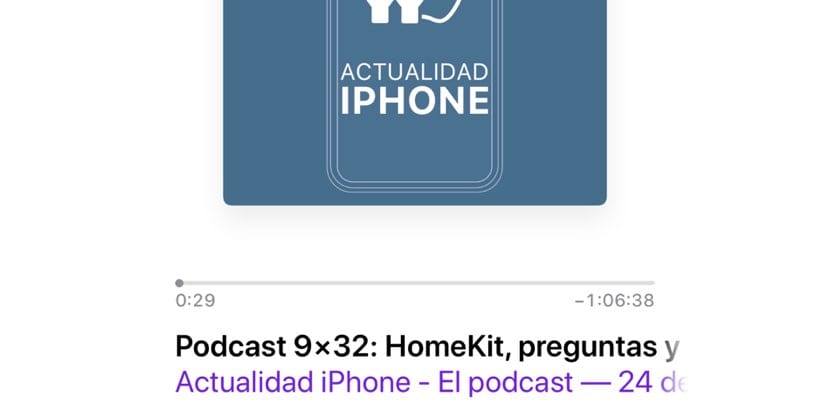
Vous est-il déjà arrivé de vous coucher avec votre iPhone et vos écouteurs pour écouter un podcast et de vous réveiller le lendemain matin avec l'iPhone toujours en train de lire de l'audio? Savez-vous que vous pouvez programmer votre iPhone pour qu'il se mette en veille lorsque vous le décidez? C'est un de ces fonctions que vous trouverez dans le appli "Podcast" installé en standard, mais comme cela arrive à de nombreuses reprises, il est quelque peu caché. Nous vous apprenons à programmer votre iPhone pour qu'il s'éteigne ou s'endorme après l'expiration du délai que vous lui imposez.
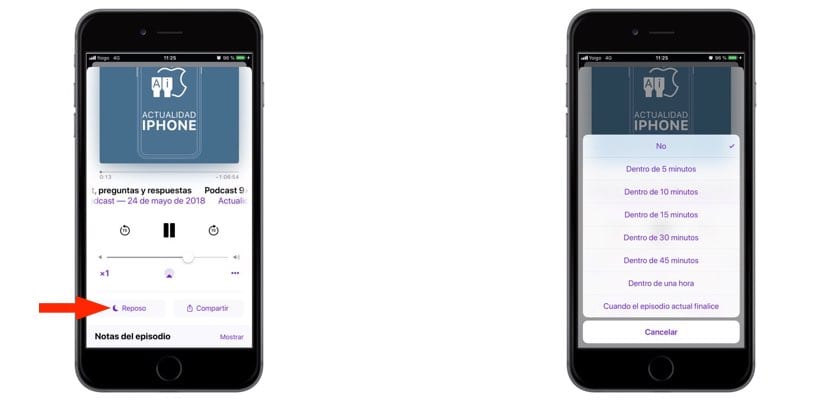
La vérité est que si vous faites partie de ceux qui aiment les longs podcasts, exactement comme ceux de Actualidad iPhone, il est très possible qu'avant la fin de la lecture et que vous décidiez vous-même, manuellement, de retirer les écouteurs, pour les lectures de podcasts et de mettre le terminal en veille - et plus encore d'avoir une file d'attente de lecture en attente -, le lendemain matin peut arrivez et vous retrouvez avec beaucoup moins de batterie, en plus d'avoir perdu tous les programmes/audios en attente que vous aviez. La solution? Quoi indiquer à l'iPhone une période pour qu'il s'endorme tout seul.
Pour ce faire, les mouvements sont très simples. Bien sûr, vous devez savoir que l'option se trouve à cet endroit. Où trouver la fonction? Eh bien, lorsque vous commencez à lire un podcast et que vous êtes sur l'écran de couverture, faites défiler l'écran vers le haut et sous la barre de niveau de volume, vous trouverez un bouton indiquant "Veille". Appuyez dessus et vous verrez qu'une boîte s'ouvre avec différentes options qui vont de la mise en veille du terminal en 5 minutes à un maximum d'une heure. Ou, si vous préférez, que lorsque l'épisode en cours de lecture se termine, la fonction entre en jeu. Aussi simple que cela. Bien sûr, ce que nous ne pouvons pas vous assurer, c'est que vous ne vous réveillez pas avec un mal d'oreille si vous avez dormi toute la nuit avec des écouteurs Ecouteurs intra-auriculaires étals ...
